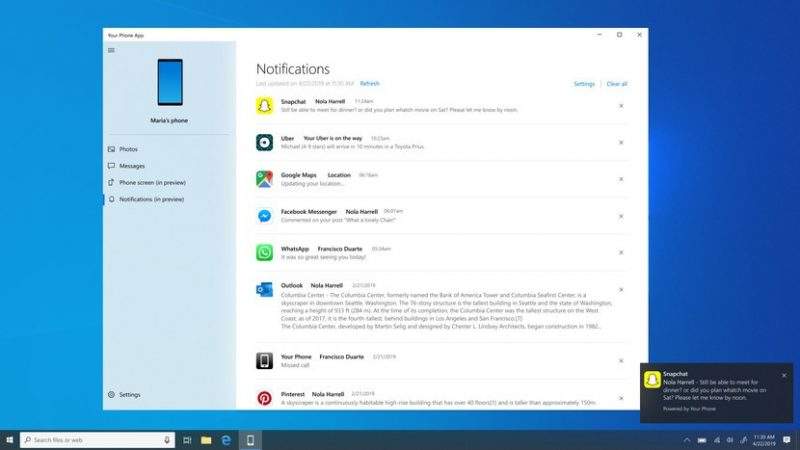طبيعة أندرويد المفتوحة تمكن مطوري الطرف الثالث من تقديم وظائف للنظام ليست موجودة فيه بالأصل، ومنها ربط الهاتف بالكمبيوتر الذي يعمل بنظام ويندوز، والتي تقدمها مايكروسوفت نفسها.
نعم يمكنك ربط جهاز أندرويد بالكمبيوتر ورؤية الإشعارات على الأخير وحتى التفاعل مع التنبيهات والقيام بوظائف أخرى. وكل ذلك باستخدام تطبيق YourPhone من تطوير مايكروسوفت.
المتطلبات:
- كمبيوتر بنظام ويندوز 10 بعد تحديث أبريل 2018.
- هاتف أندرويد بنظام أندرويد 7 أو أحدث.
أولا: تثبيت تطبيق YourPhone على الكمبيوتر والهاتف
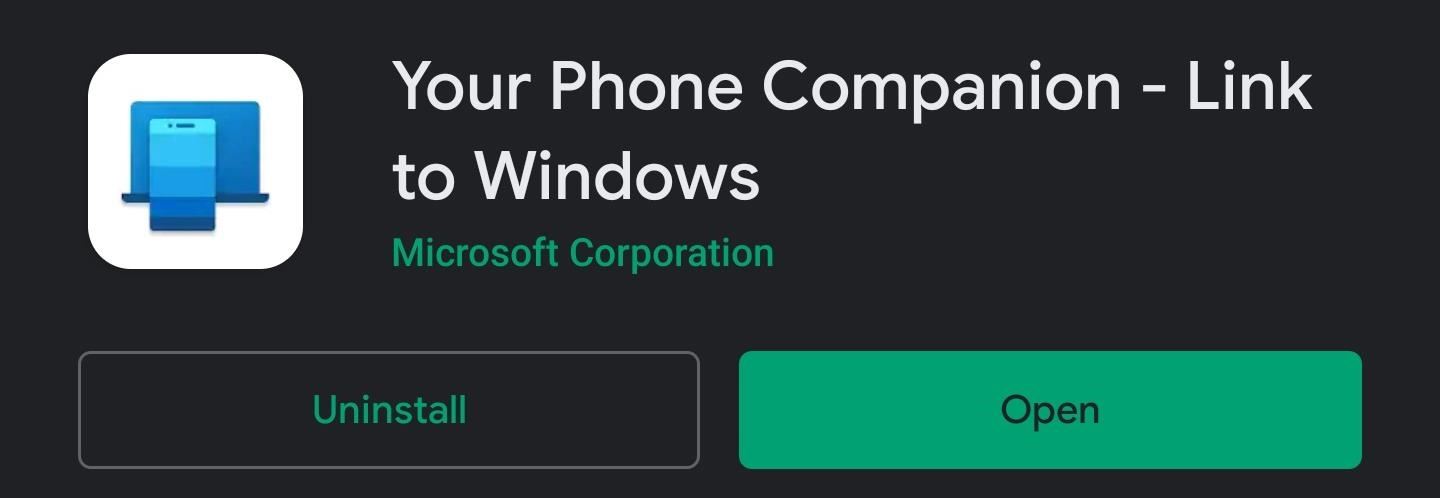
1- قم بتثبيت تطيبق YourPhone على الهاتف من متجر Play. (الرابط)
2- ابحث على الكمبيوتر عن تطبيق YourPhone (موجود مثبت على ويندوز 10 بعد تحديث أكتوبر 2018). فإن لم تجده، قم بتثبيت التطبيق من المتجر. (الرابط)
ثانيا: ربط الكمبيوتر بالهاتف
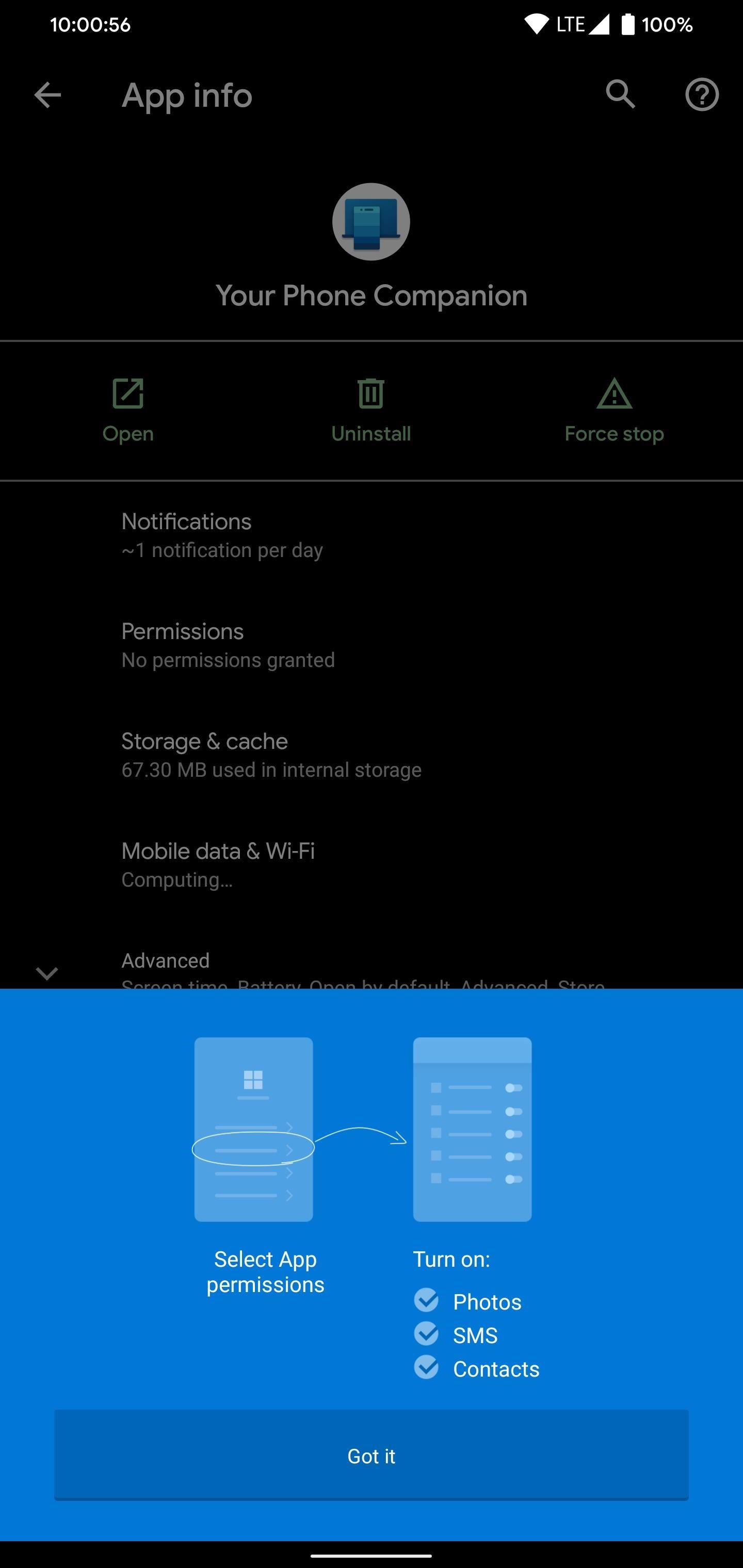 1- افتح التطبيق على الهاتف، وانقر على زر البدء (Get Started) ثم اختر الاستمرار، وامنح التطبيق الأذونات اللازمة عندما يطلب منك.
1- افتح التطبيق على الهاتف، وانقر على زر البدء (Get Started) ثم اختر الاستمرار، وامنح التطبيق الأذونات اللازمة عندما يطلب منك.
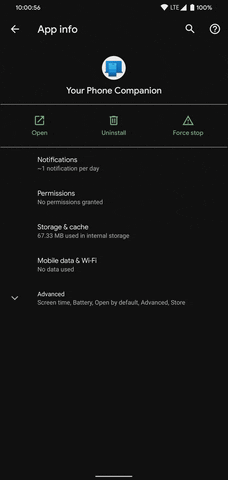
إن واجهت مشكلة في منح الأذونات بالطريقة التي توضحها الصور، اذهب إلى حيث تتواجد أيقونة التطبيق على الهاتف وانقر مطولا عليها حتى تظهر علامة “i” أو “معلومات التطبيق”، وفي النافذة التالية اختر “الأذونات”، وامنحه أذونات الرسائل القصيرة (SMS) وجهات الاتصال (Contacts) والتخزين (Storage).
2- افتح التطبيق على الكمبيوتر وقم بمتابعة عملية ربط تطبيق الكمبيوتر بتطبيق الهاتف، من تسجيل نفس الحساب، وحتى يصلك إشعار على الهاتف بربطه مع الكمبيوتر.
ثالثا: تفعيل الإشعارات
1- على تطبيق الكمبيوتر، اختر قسم الإشعارات، واختر البدء (Get Started) ثم اختر فتح الإعدادات على الهاتف (Open Settings on phone)، حينها ستستلم إشعار على الهاتف، قم بالنقر على خيار فتح (Open) أسفله.
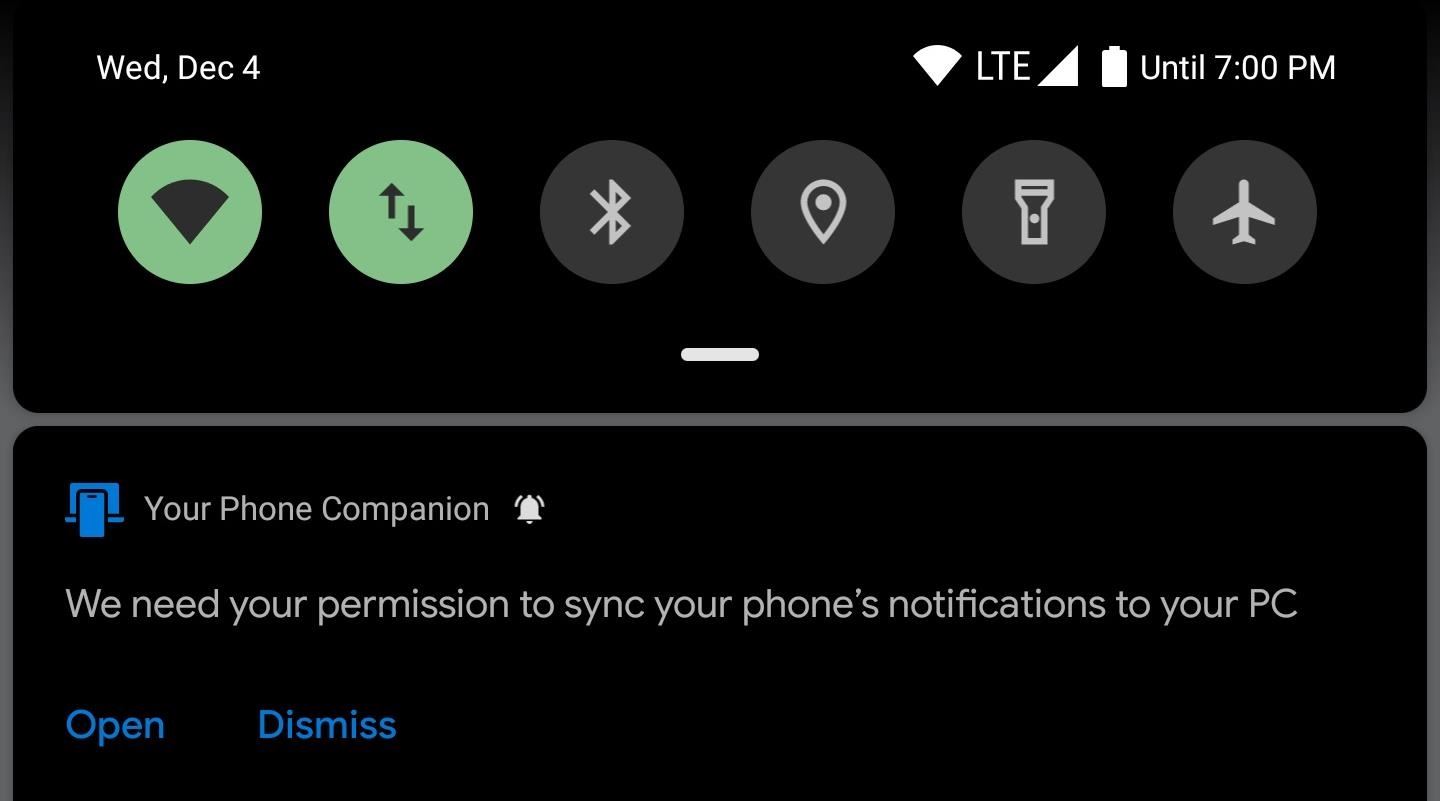
2- ابحث عن تطبيق Your Phone Companion في القائمة وقم بمنحه الإذن ثم ارجع للتطبيق. ومرة أخرى انقر على فتح الإعدادات على الهاتف (Open Settings on phone) بتطبيق الكمبيوتر؛ حينها سيتم إعادة تحميل صفحة الإشعارات وعرض أي إشعارات جديدة تظهر على الهاتف.
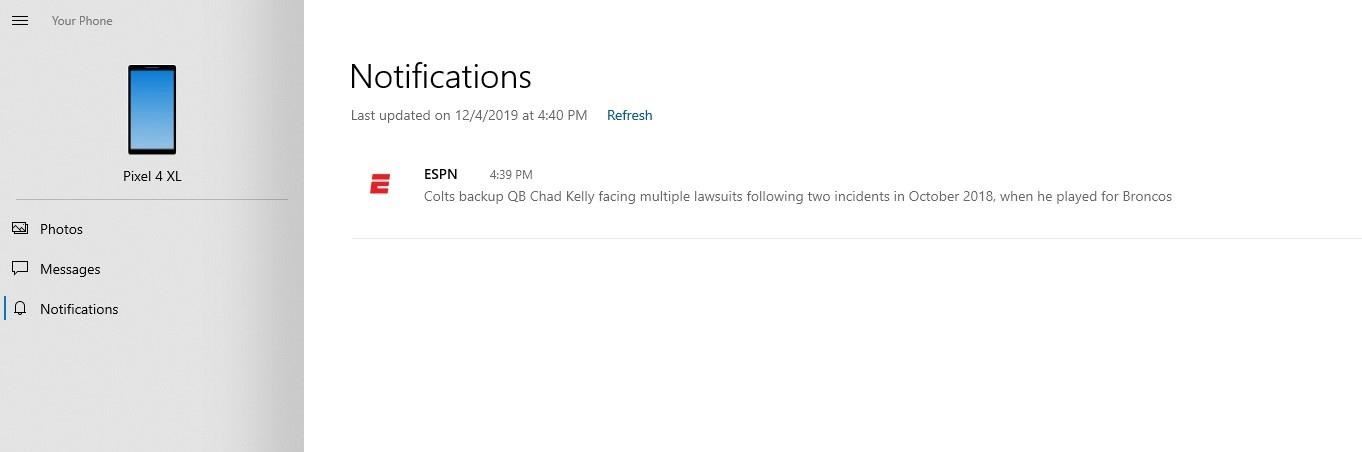
رابعا: تخصيصات إضافية
في أسفل صفحة الإعدادات على تطبيق الكمبيوتر يمكنك تحديد تطبيقات معينة (من تلك المثبتة على الهاتف) من إعداد “Choose which apps notify you” ليتم إيصال الإشعارات منها فقط إلى الكمبيوتر.
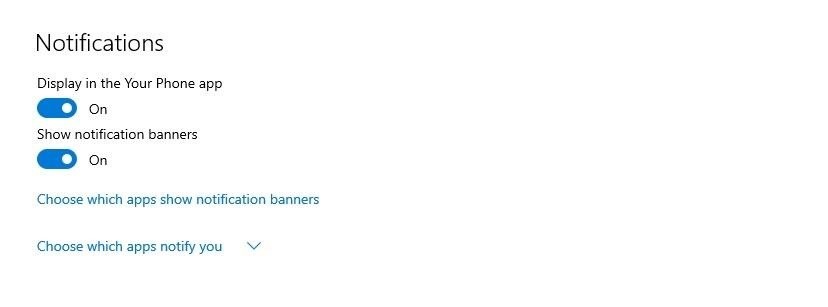
خامسا: تقييدات الإشعارات
سيصلك الإشعار بنفس طريقة عرضه على شاشة القفل عندما يكون مقفلا، وبالتالي فإن منع ظهور محتوى الإشعارات على شاشة القفل، فإن عرضها على الكمبيوتر سيكون بدون المحتوى أيضا. وكذلك لن تستطيع استخدام الردود الذكية من الكمبيوتر. والإشعارات التي تتضمن صورا أو فيديوهات لن تظهر على الكمبيوتر.
ومع ذلك توجد ميزات مفيدة، مثل صرف الإشعارات على الكمبيوتر يقوم تلقائيا بصرفها من الهاتف. وكذلك، يمكنك الرد على بعض إشعارات التطبيقات باستخدام من زر reply الذي سيظهر أسفل الإشعار على الكمبيوتر.